- Active Directory Users and Computers (ADUC) est un outil que vous pouvez contrôler sur des ordinateurs distants, leur donner des privilèges et les modifier.
- Lorsque le composant logiciel enfichable Utilisateurs et ordinateurs Active Directory est manquant sur Windows 11, vous devez vérifier si le composant RSAT est installé sur votre ordinateur ou non.
- RSAT (Remote Server Administration Tools) est un composant nécessaire à l'exécution d'ADUC que vous pouvez installer soit en exécutant des lignes de commande, soit en utilisant les paramètres Windows.
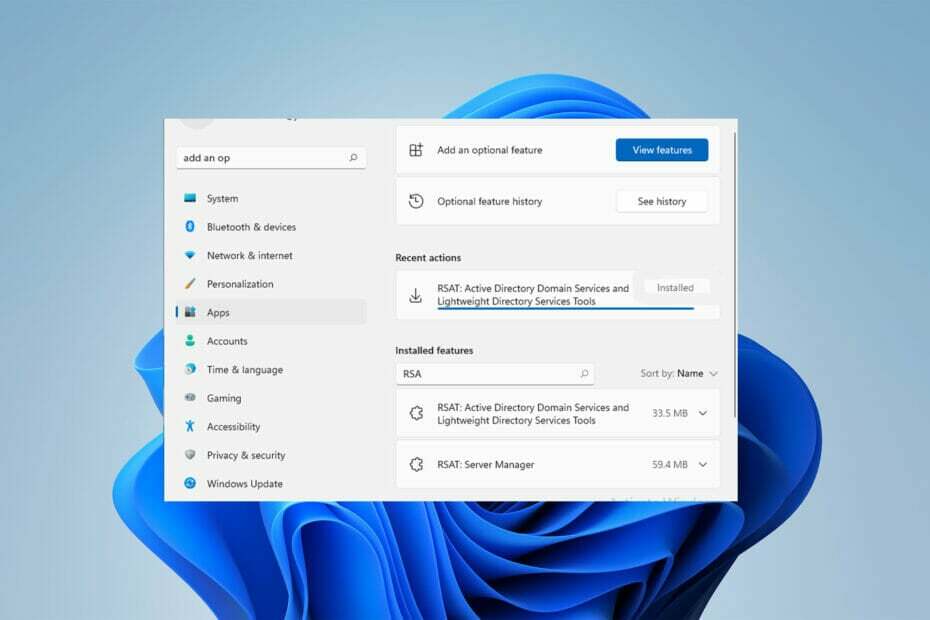
XINSTALLER EN CLIQUANT SUR LE FICHIER DE TÉLÉCHARGEMENT
Ce logiciel réparera les erreurs informatiques courantes, vous protégera contre la perte de fichiers, les logiciels malveillants, les pannes matérielles et optimisera votre PC pour des performances maximales. Résolvez les problèmes de PC et supprimez les virus maintenant en 3 étapes faciles :
- Télécharger l'outil de réparation Restoro PC qui vient avec des technologies brevetées (brevet disponible ici).
- Cliquez sur Lancer l'analyse pour trouver les problèmes Windows qui pourraient causer des problèmes au PC.
- Cliquez sur Tout réparer pour résoudre les problèmes affectant la sécurité et les performances de votre ordinateur
- Restoro a été téléchargé par 0 lecteurs ce mois-ci.
L'absence d'utilisateurs et d'ordinateurs Active Directory (ADUC) est l'un des problèmes les plus frustrants signalés par de nombreux utilisateurs de Windows Pro.
ADUC est un incroyable composant logiciel enfichable MMC qui permet aux administrateurs de gérer Microsoft Active Directory.
Cependant, il manque dans les versions Windows Server ou Enterprise/Pro pour une raison quelconque. Voyons pourquoi il manque et comment nous pouvons le réparer.
Windows 11 a-t-il un Active Directory ?
Active Directory est une pierre angulaire pour tout administrateur qui souhaite gérer des ordinateurs distants et leur accorder des privilèges.
Il fonctionne sur Windows Server. Cependant, vous pouvez l'exécuter sur Windows 11 en installant un composant Microsoft spécifique. Nous vous présenterons le composant dans les sections suivantes et comment vous pouvez l'installer.
Pourquoi Utilisateurs et ordinateurs Active Directory est-il manquant ?
Cela peut être dû aux composants manquants nécessaires pour gérer les ordinateurs à distance. Le composant principal nécessaire pour exécuter ADUC est RSAT (Remote Server Administration Tools).
Notez qu'il s'agit de l'une des fonctionnalités Microsoft à la demande (FOD) que vous pouvez installer. C'est donc une condition préalable à l'activation de l'ADUC.
Il est disponible uniquement pour les utilisateurs professionnels et pro-Windows. Par conséquent, les solutions suivantes dans les sections suivantes résolvent l'ADUC manquant sur les versions Windows 11 Pro et Enterprise.
Il existe des solutions astucieuses pour surmonter ce problème. Cependant, installation de RSAT est le moyen le plus courant d'activer ADUC.
Ci-dessous, nous vous fournirons trois façons que vous pouvez trouver utiles pour installer RSAT dans Windows 11: à l'aide des paramètres Windows, à l'aide de l'invite de commande et à l'aide de PowerShell.
Comment réparer les utilisateurs et ordinateurs Active Directory manquants ?
1. Utiliser les paramètres Windows
- Tout d'abord, cliquez sur le Commencer menus, tapez réglages, et sélectionnez-le.
- Maintenant, choisissez applications du volet de gauche.
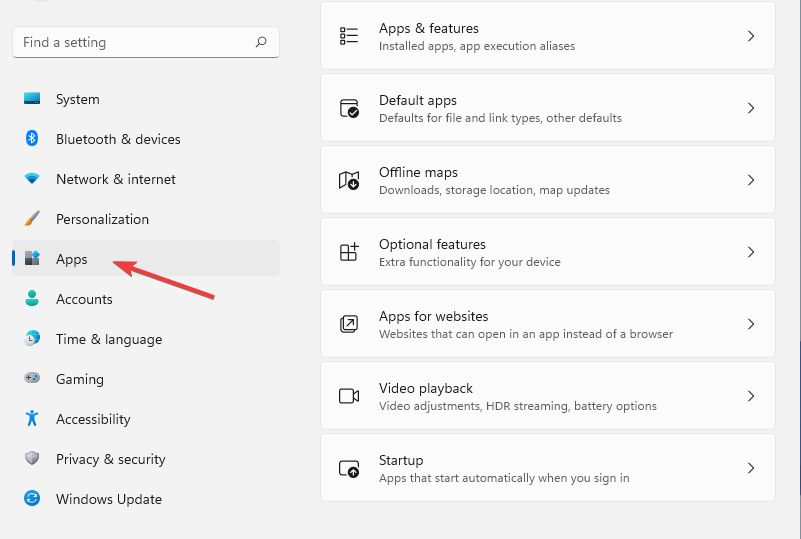
- Après cela, sélectionnez Caractéristiques optionnelles sur le volet de droite.
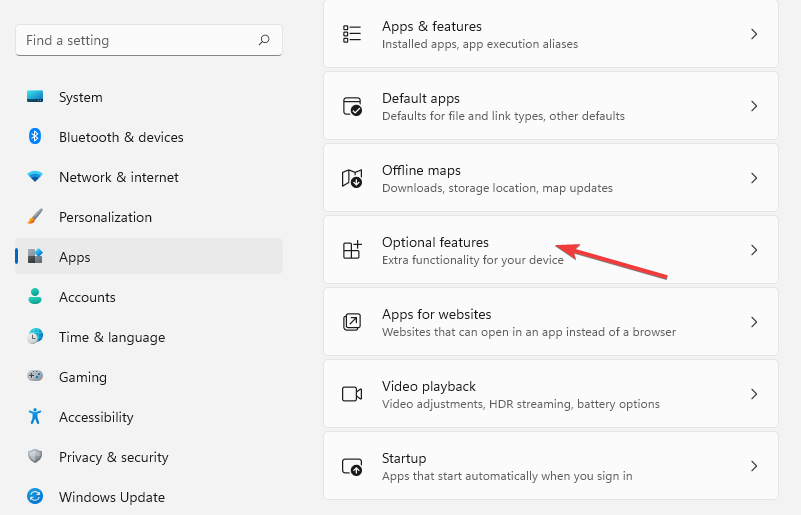
- Clic gauche sur Afficher les fonctionnalités. Maintenant, tapez RSAT dans la barre de recherche.
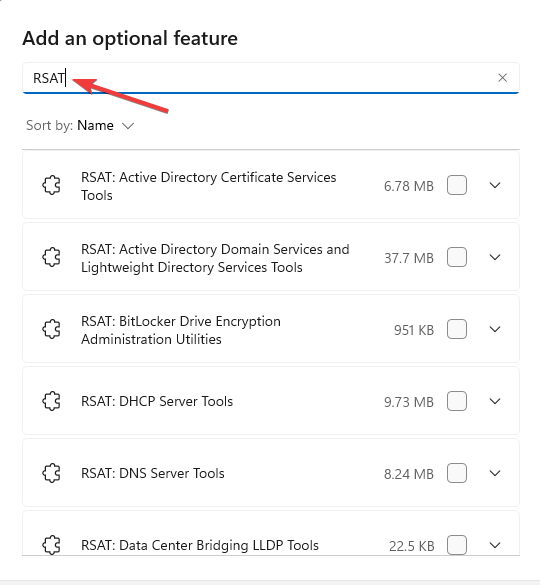
- Sélectionner RSAT: services de domaine Active Directory.
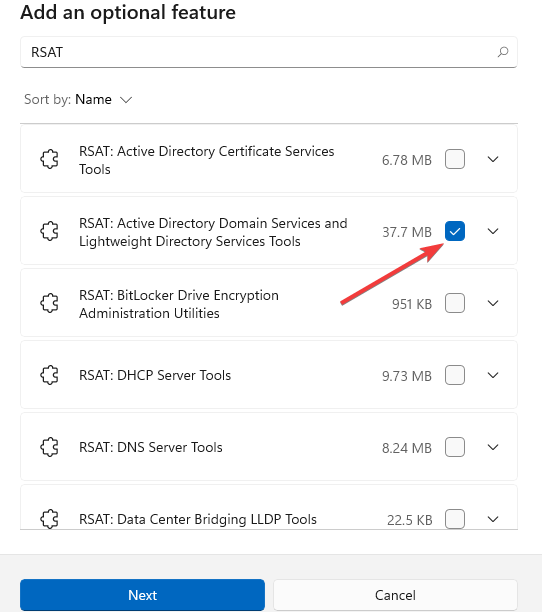
- Maintenant, cliquez sur Prochain.
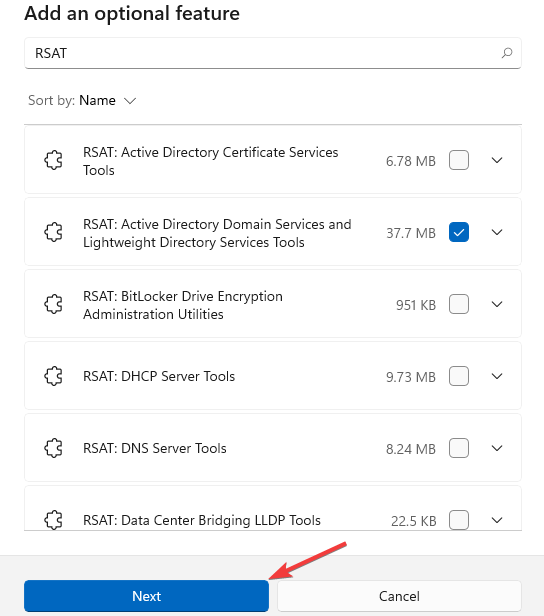
- Ensuite, sélectionnez Installer.
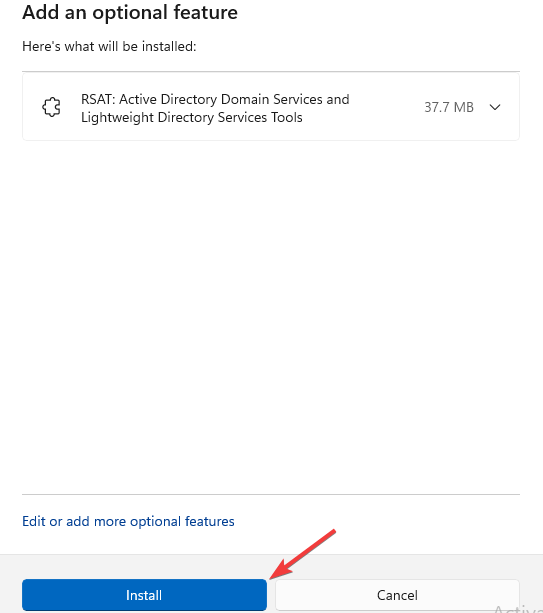
- Attendez que l'installation soit terminée.
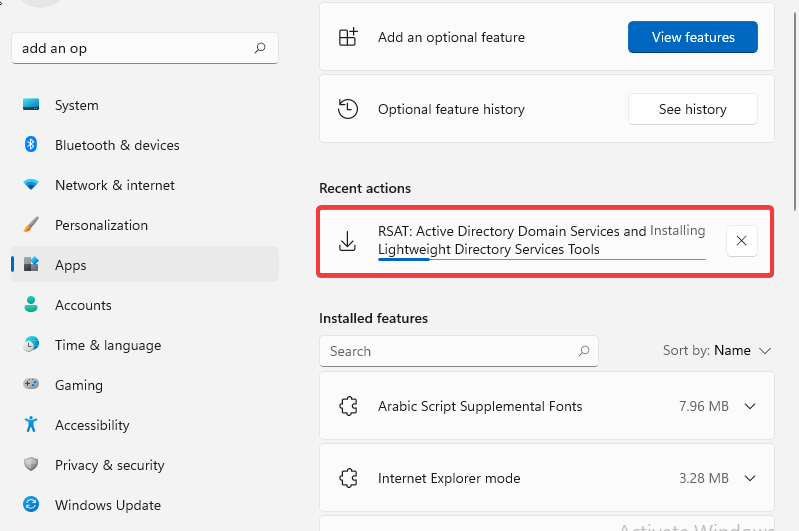
- Après quelques minutes, vous pouvez voir qu'il est installé.
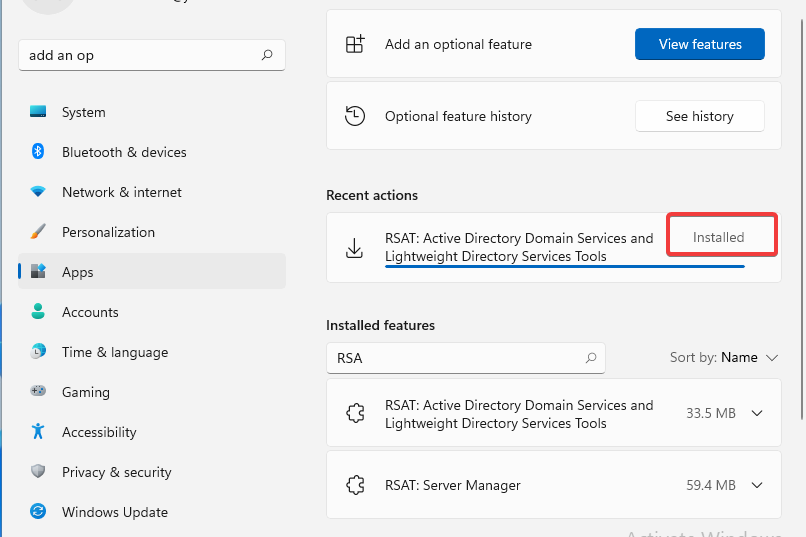
2. Utiliser l'invite de commande
- Clique sur le Commencer menus, tapez CMD puis faites un clic droit sur le Invite de commandes et sélectionnez Exécuter en tant qu'administrateur.
- Ensuite, tapez la ligne de commande suivante et appuyez sur Entrer:
DISM.exe /Online /Add-Capability /capabilityName: Rsat. Active Directory. DS-LDS.Tools~~~~0.0.1.0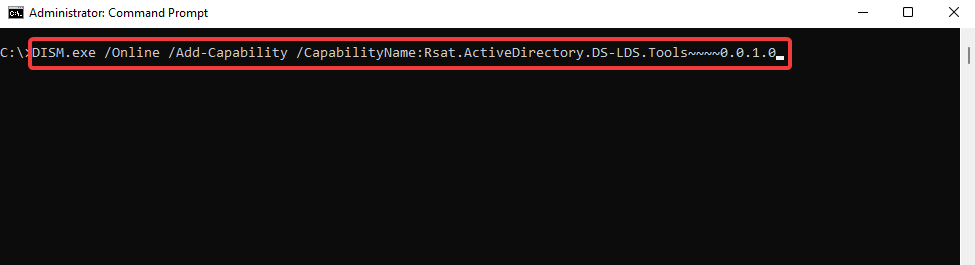
- Après cela, attendez que l'installation soit terminée.

3. Utiliser PowerShell
- Ouvrez le Commencer menu et genre PowerShell, puis cliquez sur Exécuter en tant qu'administrateur.
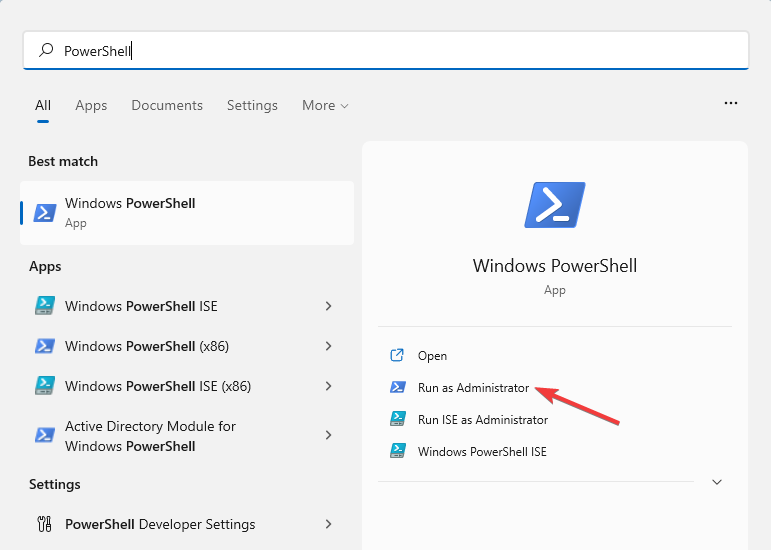
- Ensuite, tapez la commande suivante et appuyez sur Entrer:
Ajouter-WindowsCapability -Online -Name "Rsat. Active Directory. DS-LDS.Tools »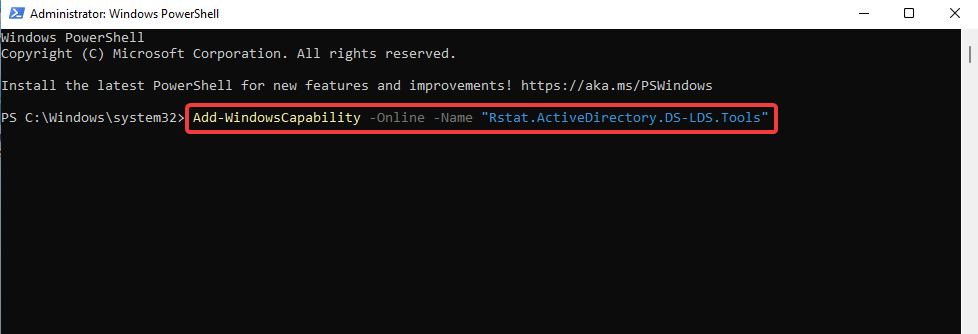
- Ensuite, vous verrez le résultat suivant une fois l'installation terminée, comme indiqué dans l'image ci-dessous.

Avec le RSAT installé sur votre Windows, vous pouvez exécuter votre programme ADUC à partir de votre ordinateur. Il existe deux façons d'accéder à ADUC sous Windows: Exécutez la boîte de dialogue de commande et la recherche Windows.
- Voici les correctifs pour le problème Open Shell Windows 11 qui ne fonctionne pas
- 2 façons et raccourcis pour ouvrir le presse-papiers dans Windows 11
- Comment copier facilement n'importe quelle adresse de répertoire sur Windows 11
- 6 façons simples de rendre la barre des tâches transparente dans Windows 11
Comment puis-je ouvrir Utilisateurs et ordinateurs Active Directory ?
1. Utilisez la commande Exécuter
- Tout d'abord, appuyez sur les fenêtres + R clés pour ouvrir le Courir application.
- Ensuite, tapez dsa.msc et sélectionnez D'ACCORD.
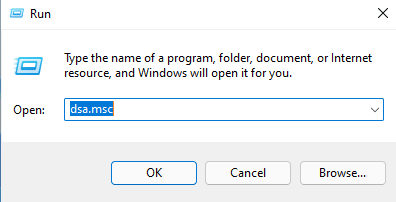
2. Utiliser la recherche Windows
- Clique sur le Commencer menus, tapez Outils Windows, et sélectionnez-le.
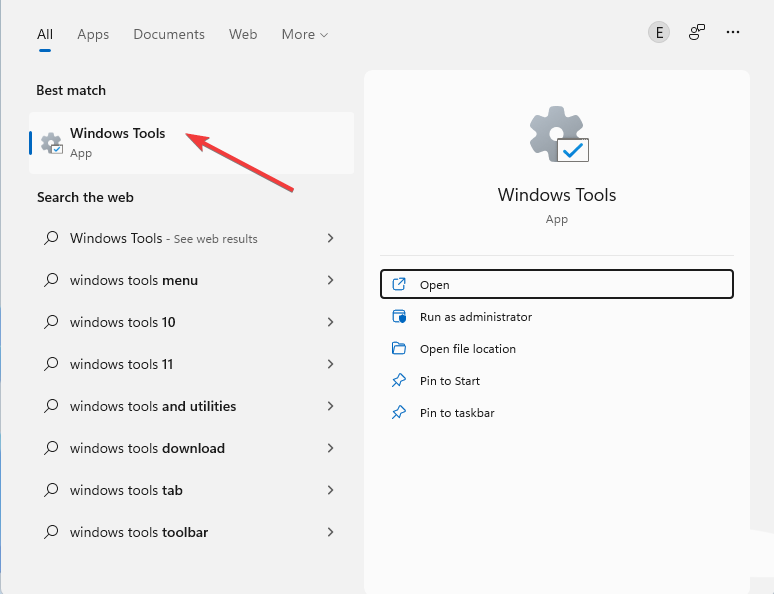
- Après cela, double-cliquez dessus pour ouvrir AUDC Windows.
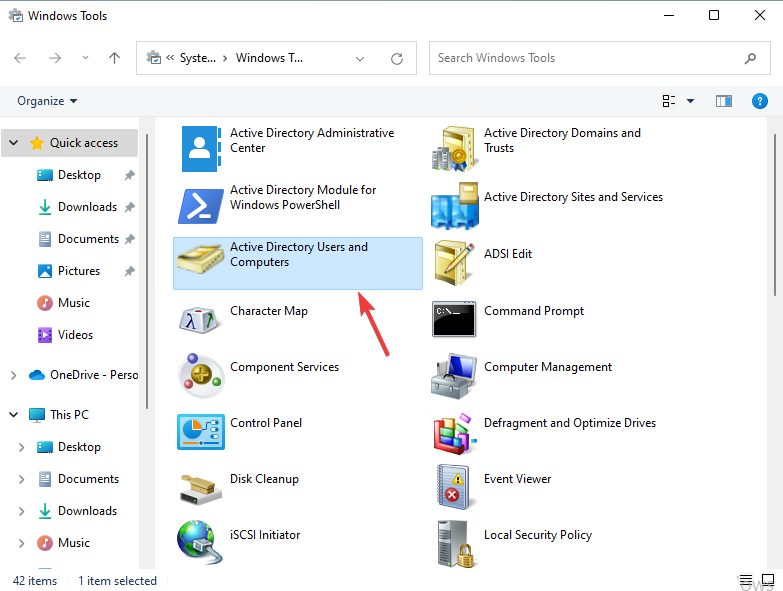
Vous pouvez gérer des ordinateurs distants et effectuer des opérations avec l'outil d'utilisateurs Active Directory.
Cependant, s'il manque dans votre Windows et que vous souhaitez l'activer, vous devez installer les outils d'administration de serveur distant.
Si vous cherchez une méthode pour activer les utilisateurs et les ordinateurs Active Directory dans Windows 11 et 10, cet article pourrait vous aider.
Dans la section des commentaires ci-dessous, indiquez-nous si vous avez pu résoudre le problème d'utilisateurs et d'ordinateurs manquants d'Active Directory.
 Vous avez toujours des problèmes ?Corrigez-les avec cet outil :
Vous avez toujours des problèmes ?Corrigez-les avec cet outil :
- Téléchargez cet outil de réparation de PC noté Excellent sur TrustPilot.com (le téléchargement commence sur cette page).
- Cliquez sur Lancer l'analyse pour trouver les problèmes Windows qui pourraient causer des problèmes au PC.
- Cliquez sur Tout réparer pour résoudre les problèmes avec les technologies brevetées (Remise exclusive pour nos lecteurs).
Restoro a été téléchargé par 0 lecteurs ce mois-ci.
![Les utilisateurs et ordinateurs Active Directory ne répondent pas [Windows 11 et 10]](/f/5c29da4f0c9827c5ec38217df7cf4d59.png?width=300&height=460)

![Utilisateurs et ordinateurs Active Directory manquants [réparé de 3 façons]](/f/e3015e9343a03fa46b8a4f4eecc7698f.png?width=300&height=460)